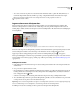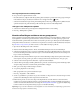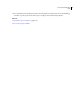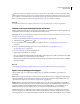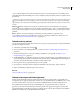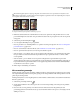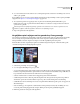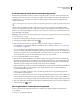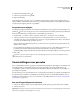Operation Manual
370
PHOTOSHOP CS4 GEBRUIKEN
Tekenen (verven)
4 Voor de modi Penseel en Potlood dient u een vooraf ingesteld penseel te selecteren en de dekking en stroom in te
stellen op de optiebalk.
Bij een dekking van 100% worden de pixels volledig uitgegumd. Bij een lagere dekking worden de pixels gedeeltelijk
uitgegumd. Zie “Opties voor de tekengereedschappen” op pagina 367.
5 Als u tijdens het gummen een opgeslagen staat of opname van de afbeelding wilt herstellen, klikt u op de
linkerkolom van de staat of opname in het deelvenster Historie en selecteert u vervolgens Wissen en in historie
opnemen in de optiebalk.
(Photoshop) U kunt ook tijdelijk het gummetje gebruiken in de modus Wissen en in historie opnemen door Alt
(Windows) of Option (Mac OS) ingedrukt te houden en in de afbeelding te slepen.
6 Sleep in het gebied dat u wilt uitgummen.
Vergelijkbare pixels wijzigen met het gereedschap Tovergummetje
Als u met het tovergummetje in een laag klikt, worden alle overeenkomende pixels in een laag transparant gemaakt.
Als u in een laag met vergrendelde transparantie werkt, nemen de pixels de achtergrondkleur aan. Als u in de
achtergrond klikt, wordt deze omgezet in een laag en worden alle vergelijkbare pixels transparant.
U kunt het effect van het tovergummetje beperken tot uitsluitend aangrenzende pixels of u kunt het effect op alle
overeenkomende pixels in de huidige laag laten toepassen.
Voorbeeld van het uitgummen van overeenkomende pixels
1 Selecteer het gereedschap Tovergummetje .
2 Voer de volgende handelingen uit op de optiebalk:
• Voer een tolerantiewaarde in om het bereik te bepalen van de kleuren die worden uitgegumd. Bij een lage tolerantie
heeft het tovergummetje alleen effect op kleuren die zeer sterk overeenkomen met de kleur waarop u klikt. Met een
hoge tolerantie breidt u het bereik uit van de kleuren die worden uitgegumd.
• Selecteer Anti-aliased als u de randen van het uitgegumde gebied vloeiend wilt maken.
• Schakel Aangrenzend in als u alleen de pixels wilt uitgummen die direct grenzen aan de pixel waarop u klikt of
schakel deze optie uit als u het effect wilt laten toepassen op alle overeenkomende pixels in de afbeelding.
• Schakel Monster nemen van alle lagen in als u de uit te gummen kleur wilt laten bepalen op basis van gegevens uit
alle zichtbare lagen.
• Geef een dekking op om te bepalen hoe sterk het effect van het gummetje moet zijn. Bij een dekking van 100%
worden de pixels volledig uitgegumd. Bij een lagere dekking worden de pixels gedeeltelijk uitgegumd.
3 Klik in het gedeelte van de laag dat u wilt uitgummen.